Autora:
Roger Morrison
Data De La Creació:
7 Setembre 2021
Data D’Actualització:
1 Juliol 2024
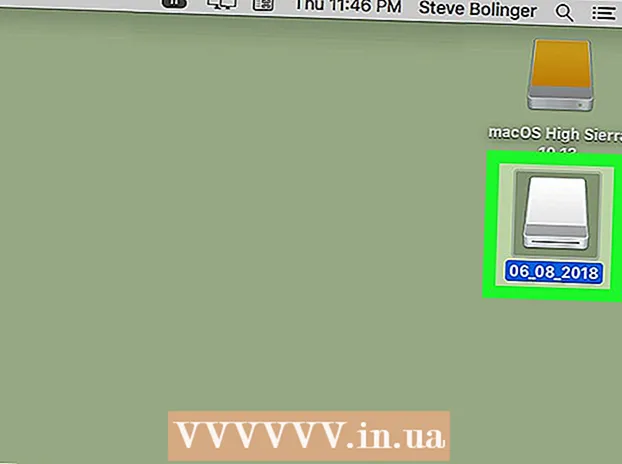
Content
Aquest article us mostrarà com configurar un fitxer ISO com a disc virtual a l'ordinador i com executar l'assistent d'instal·lació per instal·lar les dades de l'aplicació des del fitxer ISO al Windows o al Mac.
Per trepitjar
Mètode 1 de 2: amb Windows
 Obriu la carpeta que conté el fitxer ISO. Cerqueu el fitxer ISO que voleu utilitzar com a disc a l'ordinador i obriu la carpeta que conté el fitxer.
Obriu la carpeta que conté el fitxer ISO. Cerqueu el fitxer ISO que voleu utilitzar com a disc a l'ordinador i obriu la carpeta que conté el fitxer.  Feu clic amb el botó dret al fitxer ISO que voleu instal·lar. Es mostraran les opcions sota aquest botó en un menú emergent.
Feu clic amb el botó dret al fitxer ISO que voleu instal·lar. Es mostraran les opcions sota aquest botó en un menú emergent.  fer clic a Muntatge al menú del clic dret. Aquesta opció es troba a la part superior del menú del clic dret. Això muntarà el fitxer ISO seleccionat com a disc virtual a l'ordinador.
fer clic a Muntatge al menú del clic dret. Aquesta opció es troba a la part superior del menú del clic dret. Això muntarà el fitxer ISO seleccionat com a disc virtual a l'ordinador.  Obriu la finestra "El meu ordinador" a l'ordinador. A El meu ordinador, es mostren tots els discs i unitats de l’ordinador. Ho podeu trobar al menú Inici o al tauler esquerre de la finestra de l'Explorador.
Obriu la finestra "El meu ordinador" a l'ordinador. A El meu ordinador, es mostren tots els discs i unitats de l’ordinador. Ho podeu trobar al menú Inici o al tauler esquerre de la finestra de l'Explorador.  Feu doble clic al disc del programari ISO a "Dispositius i escriptura". Quan munteu un fitxer ISO, hi veureu el disc. L'assistent d'instal·lació s'executarà, cosa que permet instal·lar el programari al fitxer ISO.
Feu doble clic al disc del programari ISO a "Dispositius i escriptura". Quan munteu un fitxer ISO, hi veureu el disc. L'assistent d'instal·lació s'executarà, cosa que permet instal·lar el programari al fitxer ISO. - Veureu el paquet d’instal·lació de programari del fitxer ISO muntat com a unitat nova a Dispositius i unitats. Pot semblar una unitat de DVD o CD.
Mètode 2 de 2: amb Mac
 Obriu la carpeta Aplicacions al Mac. La carpeta d'aplicacions es troba al Dock, així que feu-hi clic o obriu una finestra del Finder i feu clic a "Aplicacions" al tauler esquerre.
Obriu la carpeta Aplicacions al Mac. La carpeta d'aplicacions es troba al Dock, així que feu-hi clic o obriu una finestra del Finder i feu clic a "Aplicacions" al tauler esquerre. 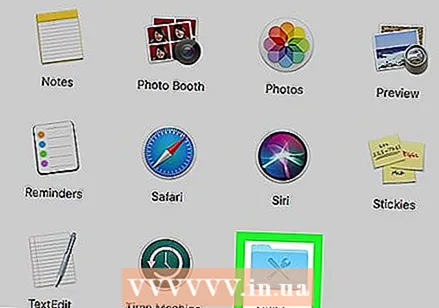 A Aplicacions, feu doble clic a la carpeta Serveis. Aquesta carpeta conté les eines d’utilitat del vostre Mac, com ara Activity Monitor, Terminal i Disk Utility.
A Aplicacions, feu doble clic a la carpeta Serveis. Aquesta carpeta conté les eines d’utilitat del vostre Mac, com ara Activity Monitor, Terminal i Disk Utility.  Feu doble clic a Utilitat de disc a la carpeta Serveis. La utilitat de disc us permet realitzar tasques relacionades amb el disc i el volum a l'ordinador.
Feu doble clic a Utilitat de disc a la carpeta Serveis. La utilitat de disc us permet realitzar tasques relacionades amb el disc i el volum a l'ordinador. - Disk Utility és una aplicació habitual a Mac. Aquesta aplicació es troba a la carpeta Serveis de tots els Mac.
 Feu clic a la pestanya de la barra de menú Dossier. Aquest botó es troba a la barra de menú, a l'extrem superior esquerre de la pantalla. Això mostrarà un menú desplegable.
Feu clic a la pestanya de la barra de menú Dossier. Aquest botó es troba a la barra de menú, a l'extrem superior esquerre de la pantalla. Això mostrarà un menú desplegable.  Al menú Fitxer, feu clic a Obre la imatge del disc. S'obrirà una nova finestra de l'Explorador on podeu seleccionar el fitxer de disc que voleu muntar.
Al menú Fitxer, feu clic a Obre la imatge del disc. S'obrirà una nova finestra de l'Explorador on podeu seleccionar el fitxer de disc que voleu muntar.  Seleccioneu el fitxer ISO que voleu instal·lar. Localitzeu el fitxer ISO a la finestra Explorador de fitxers i feu-hi clic per seleccionar-lo.
Seleccioneu el fitxer ISO que voleu instal·lar. Localitzeu el fitxer ISO a la finestra Explorador de fitxers i feu-hi clic per seleccionar-lo.  prem el botó Obert. Aquest botó es troba a l'extrem inferior dret de la finestra de l'Explorador. Això muntarà el fitxer ISO seleccionat com a imatge de disc a l'escriptori.
prem el botó Obert. Aquest botó es troba a l'extrem inferior dret de la finestra de l'Explorador. Això muntarà el fitxer ISO seleccionat com a imatge de disc a l'escriptori. - El paquet d'instal·lació de programari ja està muntat a l'escriptori.
 Feu doble clic a la imatge de disc muntada a l'escriptori. Això obrirà el contingut de la imatge de disc ISO muntada. Aquí podeu instal·lar l'aplicació des del fitxer ISO.
Feu doble clic a la imatge de disc muntada a l'escriptori. Això obrirà el contingut de la imatge de disc ISO muntada. Aquí podeu instal·lar l'aplicació des del fitxer ISO. - Depenent del contingut del fitxer ISO, el procediment d'instal·lació pot variar.
- Si trobeu un fitxer PKG a la imatge del disc muntat, feu-hi doble clic per executar l'assistent d'instal·lació. Quan vegeu una aplicació, feu-hi clic i arrossegueu-la a la carpeta Aplicacions.



